Instagram データ ソースを使用すると、Instagram ビジネス アカウントのデータを Slingshot に接続できます。インサイトに富んだダッシュボードにより、会社のブランド認知度をより的確に把握できます。
Instagram Business アカウントを Slingshot に接続する
Instagram データ ソースをリストに追加するには、以下の手順に従ってください:
[分析] セクションの下にある [+ ダッシュボード] ボタンをクリックします。
[+ データ ソース] ボタンをクリックします。
データ ソースとして Instagram を選択します。データ ソース リストの [ソーシャル メディア] の下にあります。
Instagram ビジネス アカウントにログインします。アカウントを持っていない場合は、こちらから、新しいアカウントを作成する方法を確認してください。Facebook ページを Instagram ビジネス アカウントに接続する必要があることに注意してください。
ダイアログが開き、データ ソースの名前を変更したり、説明を追加したり、データ ソースが認定されているかどうかを確認したり、詳細を編集したりできます。
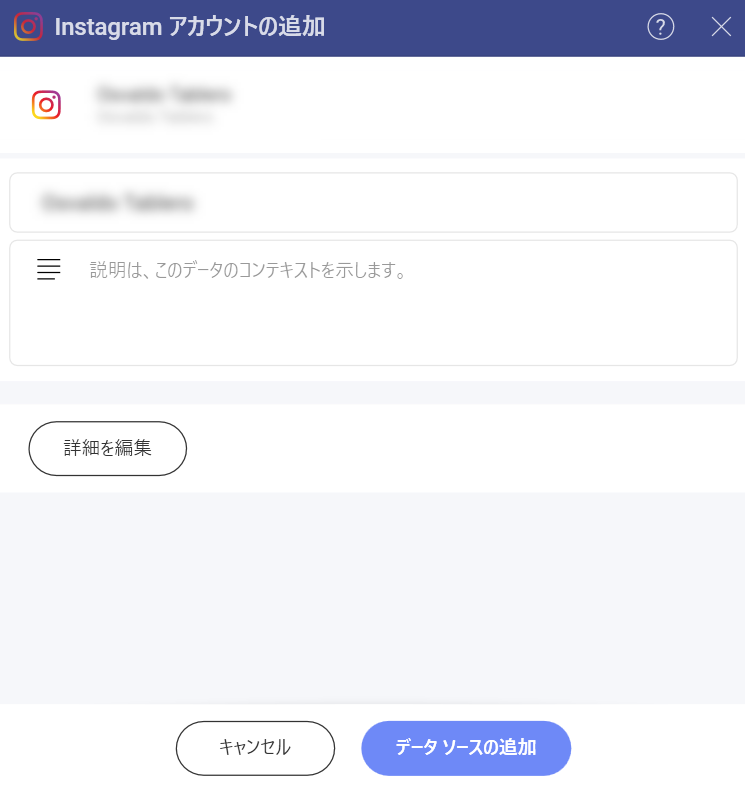
ダッシュボードに使用するページを選択し、[データの選択] をクリックします。
表示形式エディターでの作業
データ ソース (この場合は Instagram ビジネス アカウント) を選択 / 追加すると、表示形式エディターでデータを管理できるようになります。
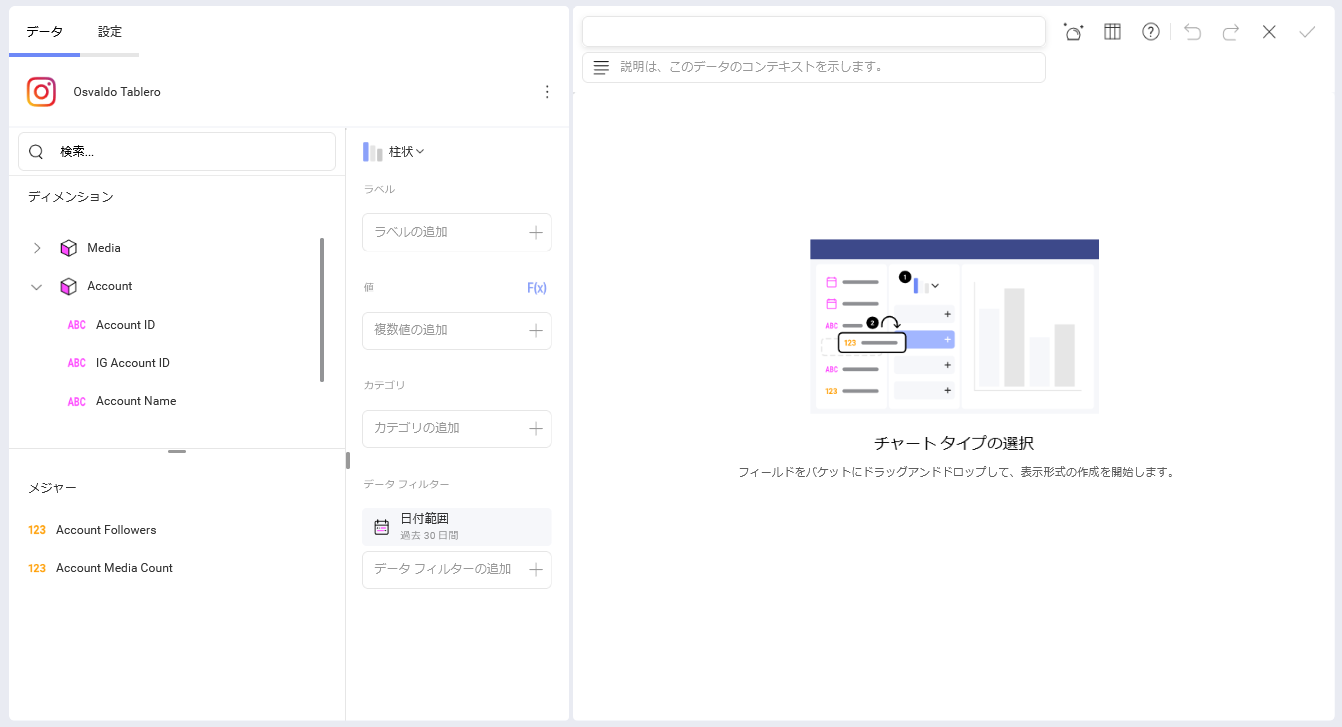
独自のクエリ フィールドに 2 つのセクションが表示されます:
ディメンション (ピンク色の側面の立方体アイコンで表示): ここで、測定したいデータの属性を見つけることができます。
メジャー ([123] アイコンで表示): メジャーは数値データで構成されます。たとえば、ウェブサイトの Account Followers (アカウントのフォロワー) 数および Account Media count (アカウントメディア数) を確認できます。
日付範囲データ フィルター
特定の日付範囲を選択して、データをフィルタリングできます。データ フィルターは削除できませんが、デフォルトの日付範囲 (過去 7 日間) は変更できることに注意してください。
日付範囲を変更するには、フィルターをクリックしてから、右上隅の矢印をクリックします。
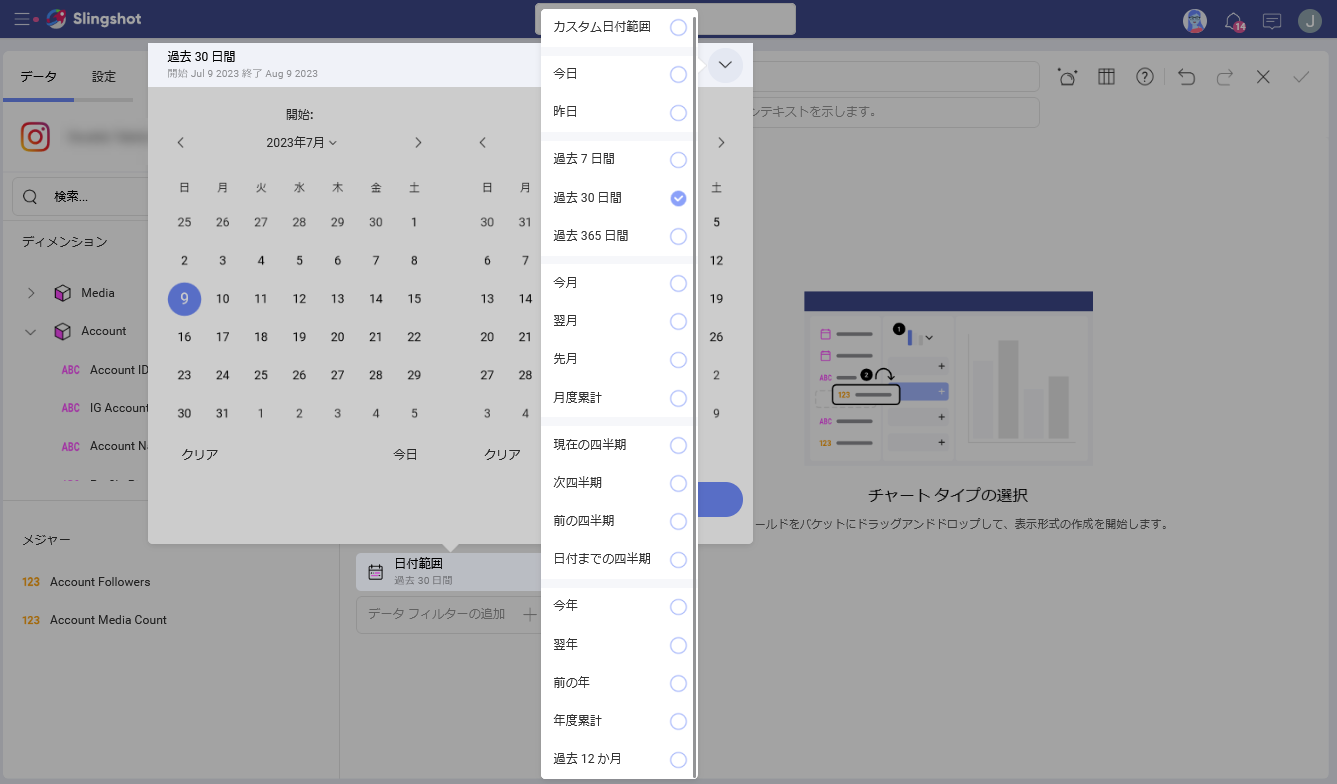
設定
選択したチャート タイプに応じて、設定でさまざまな変更を行うことができます。こちらの表示形式エディター セクションで、さまざまなチャート タイプの詳細を確認できます。
以下の例では、次の設定を持つ柱状チャート タイプを使用しました:
タイトルの表示
凡例の表示
開始色
軸を表示
ツールチップで合計を表示
チャートの近似曲線
軸を表示範囲に同期
自動ラベルの回転
ズーム レベル
軸 (リニアまたは対数)
軸の境界
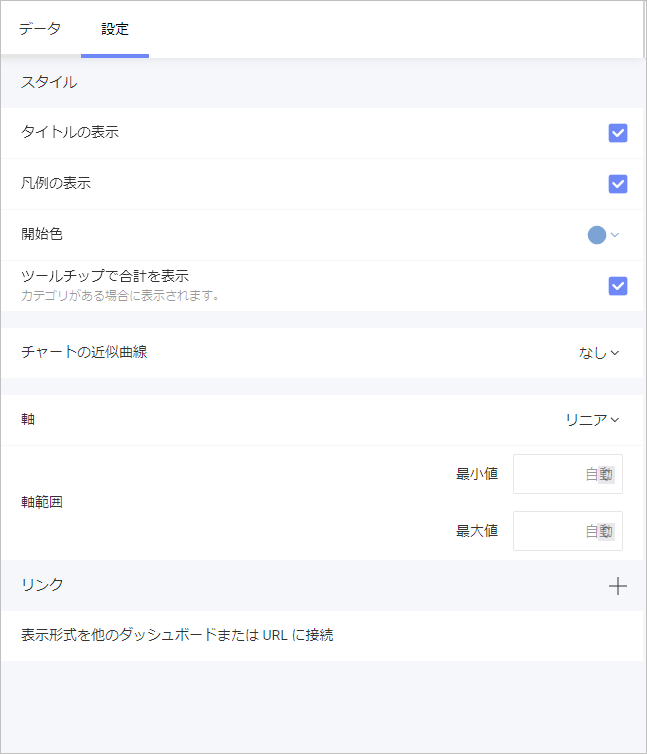
表示形式エディターの準備ができたら、ダッシュボードを [分析] ⇒ [ダッシュボード]、特定のワークスペース またはプロジェクトに保存できます。
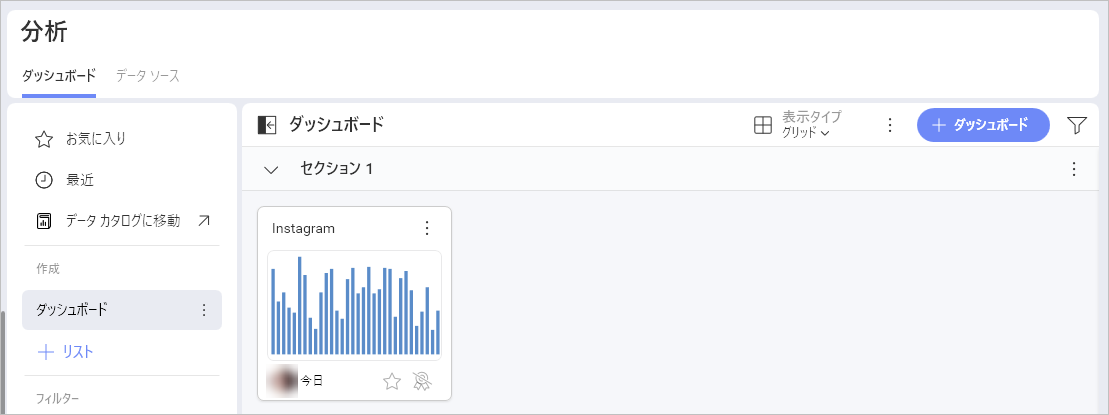
データ ソースの詳細については、こちら (英語) を参照してください。
